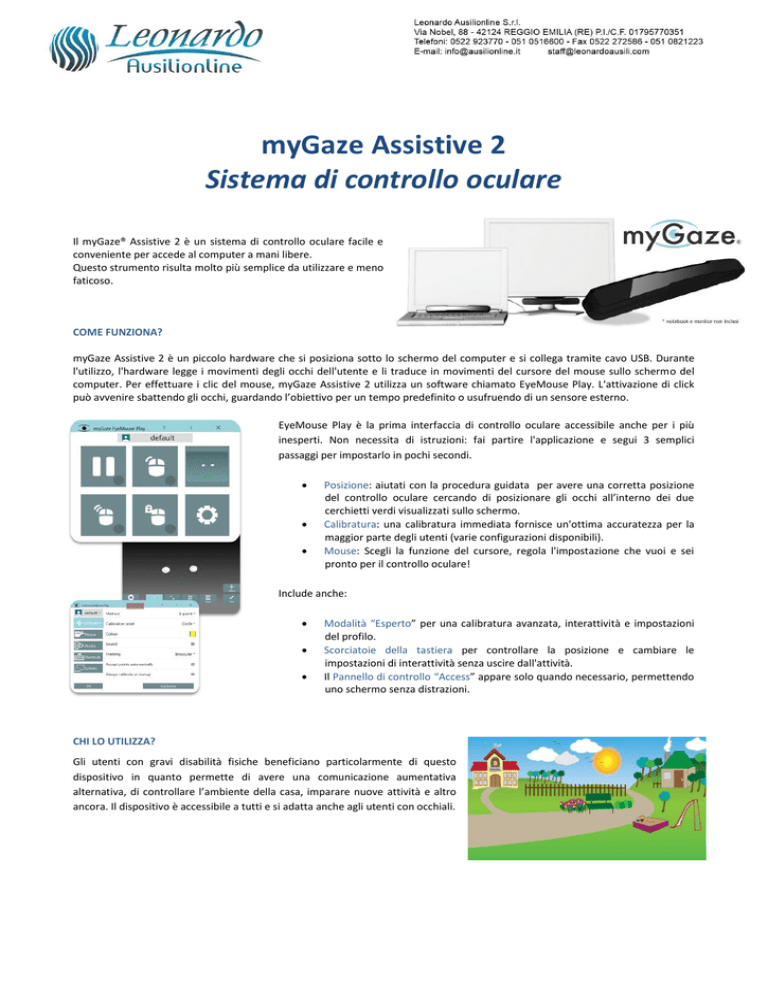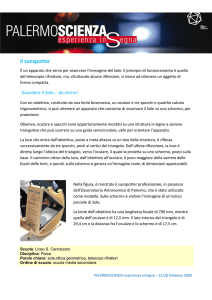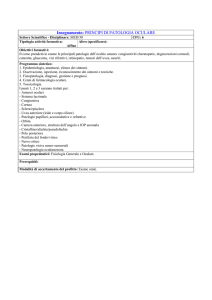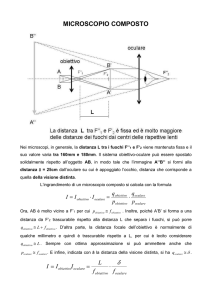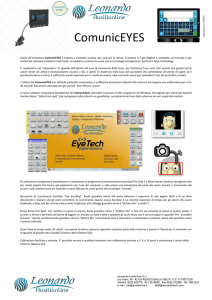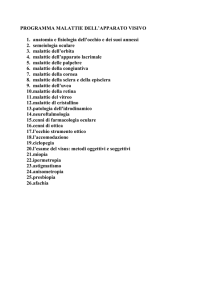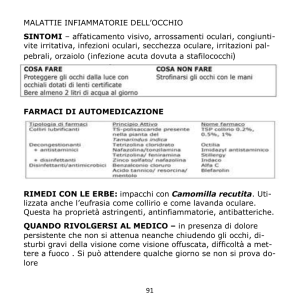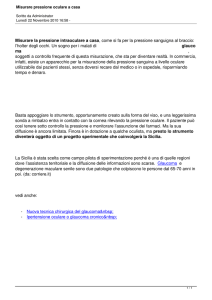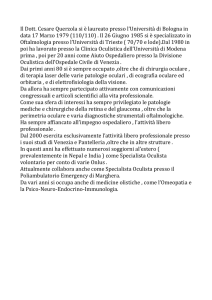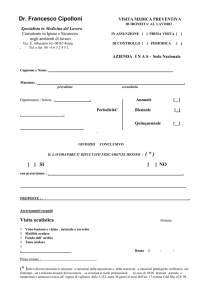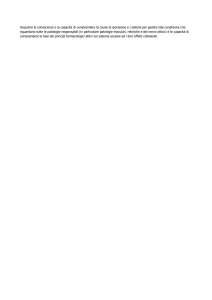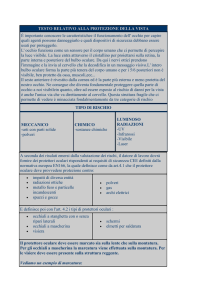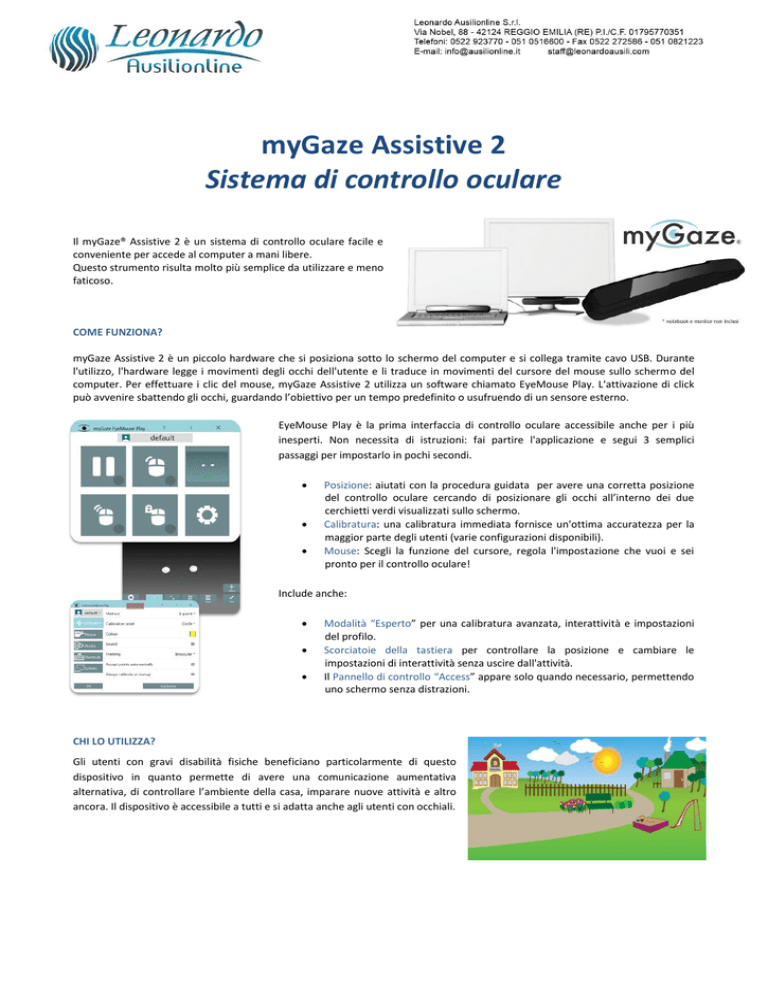
myGaze Assistive 2
Sistema di controllo oculare
Il myGaze® Assistive 2 è un sistema di controllo oculare facile e
conveniente per accede al computer a mani libere.
Questo strumento risulta molto più semplice da utilizzare e meno
faticoso.
COME FUNZIONA?
myGaze Assistive 2 è un piccolo hardware che si posiziona sotto lo schermo del computer e si collega tramite cavo USB. Durante
l'utilizzo, l'hardware legge i movimenti degli occhi dell'utente e li traduce in movimenti del cursore del mouse sullo schermo del
computer. Per effettuare i clic del mouse, myGaze Assistive 2 utilizza un software chiamato EyeMouse Play. L'attivazione di click
può avvenire sbattendo gli occhi, guardando l’obiettivo per un tempo predefinito o usufruendo di un sensore esterno.
EyeMouse Play è la prima interfaccia di controllo oculare accessibile anche per i più
inesperti. Non necessita di istruzioni: fai partire l'applicazione e segui 3 semplici
passaggi per impostarlo in pochi secondi.
Posizione: aiutati con la procedura guidata per avere una corretta posizione
del controllo oculare cercando di posizionare gli occhi all’interno dei due
cerchietti verdi visualizzati sullo schermo.
Calibratura: una calibratura immediata fornisce un'ottima accuratezza per la
maggior parte degli utenti (varie configurazioni disponibili).
Mouse: Scegli la funzione del cursore, regola l'impostazione che vuoi e sei
pronto per il controllo oculare!
Include anche:
Modalità “Esperto” per una calibratura avanzata, interattività e impostazioni
del profilo.
Scorciatoie della tastiera per controllare la posizione e cambiare le
impostazioni di interattività senza uscire dall'attività.
Il Pannello di controllo “Access” appare solo quando necessario, permettendo
uno schermo senza distrazioni.
CHI LO UTILIZZA?
Gli utenti con gravi disabilità fisiche beneficiano particolarmente di questo
dispositivo in quanto permette di avere una comunicazione aumentativa
alternativa, di controllare l’ambiente della casa, imparare nuove attività e altro
ancora. Il dispositivo è accessibile a tutti e si adatta anche agli utenti con occhiali.
COME SI INIZIA?
Gli utenti dovrebbero stare ad un distanza di 50-70 cm dallo
schermo. È necessario regolare la sedia per avere gli occhi a livello
dello schermo.
Per una calibrazione ottimale, utilizzare la guida “occhiali” scegliendo
da 0,1,2,5 o 9 punti da guardare sullo schermo. Utilizzando un maggior
numero di punti, si ottiene un tracciamento oculare più accurato
Una varietà di impostazioni sono disponibili per ottimizzare l'esperienza
dell'utente.
Dopo la calibrazione, l’utente è pronto ad utilizzare il proprio dispositivo
myGaze Assistive 2!
CHE CARATTERISTICHE HA?
È leggero, piccolo, portatile ed utilizzabile sia con PC fissi che portatili.
Controllo binoculare intelligente, basso margine di errore e accuratezza di 0.5°, lo rendono un'eccellente soluzione per molti utenti.
Diverse luminosità dell’ambiente non influiscono sul suo rendimento.
CON COSA E’ COMPATIBILE?
È compatibile con USB 2.0 in Windows 7 e 8 o USB 3.0 in Windows 8 e 10 (non è compatibile con Windows Vista, XP o
Mac).
Processore: Intel Core i3 / i5 / i7 series; AMD A10 e superiori; minimo Intel Atom Baytrail (Z3775 o similare)
Monitor: è consigliato usarlo con monitor o notebook con schermi da 10” a 24”
COSA SI PUO’ FARE?
ll myGaze® Eye Tracker segue i movimenti dei tuoi occhi per muovere il cursore sullo schermo, selezionare o "cliccare" sulle
immagini. Questo significa che puoi utilizzare i tuoi software di giochi e attività preferiti, tra cui:
Look to Learn - Guardare per imparare
Scenes and Sounds
The Grid 2
Verbo
Mind Express
Clicker 6
E molti altri ancora!
CHE BENEFICI COMPORTA?
Universale: myGaze Assistive 2 fornisce rapido accesso a tutti, grazie ad un'ampia
gamma di software.
Economico: Alta qualità e bassi costi per le scuole e le famiglie.
Portatile: Facile da trasportare come un computer a casa o a scuola.
COSA COMPRENDE?
myGaze Eye Tracker
eyeMouse Play Software
PACCHETTI COMUNIKIT MYGAZE
Comunikit myGaze per la didattica: contiene 54 attività graduate che accompagnano gli
utenti alle prime armi con il controllo oculare attraverso attività causa-effetto.
Risultano utili per svolgere attività per l'attenzione visiva, fare esercizi di causa e effetto
o per fare una valutazione sul movimento/controllo oculare, sulle capacità di fare una
discriminazione visiva, sulle preferenze e/o comprensione, per esplorare e giocare da soli
o con amici (per imparare a gestire i turni) o fare esercizi per l’apprendimento, per la
comunicazione e per migliorare le competenze dell’utente. E' anche possibile aggiungere
le proprie immagini o i propri suoni per specifiche esigenze per la comunicazione o per
altre necessità.
Comunikit myGaze Attention and Looking: contiene 18 attività graduate che
accompagnano gli utenti alle prime armi con il controllo oculare, attraverso attività
causa-effetto, a scelta e di puntamento.
Il puntatore oculare MyGaze è indicato per patologie come la Sindrome di Rett o patologie similari e par una fase di riabilitazione o
apprendimento o per la Comunicazione aumentativa e alternativa (CAA), ed è più accessibile rispetto a altri sistemi a controllo
oculare, come ad esempio il Sistema a controllo oculare ComunicEYES TM5 che consigliamo invece per patologie come la SLA o
similari. Ad esempio è possibile impostare un immagine a scelta (farfalla, fiore, personaggio Disney ecc..) per fare la calibrazione del
MyGaze, questa procedura è necessaria a far si che la macchina possa leggere con accuratezza il modo di guardare di ogni utente.
Per la Sindrome di Rett, in una fase iniziale, è consigliabile scegliere la calibrazione manuale (non automatica) con pochi punti
(1,3,5), ossia l’operatore chiede al bambino di fissare la figura (o punto) scelta e l'operatore sposta l'immagine nel punto
successivo. Si consiglia poi di usare i software consigliati in precedenza o di “costruire” degli esercizi appositi ad esempio per il
“riconoscimento” (guarda il gatto), “identità” (guarda le immagini uguali) e somiglianza (guarda le immagini simili) di differenti
animali o immagini di cibo o persone e comunque proporre inizialmente immagini “familiari” all’utente.
Per un uso corretto dello strumento o per avere maggiori informazioni vi preghiamo di contattarci.